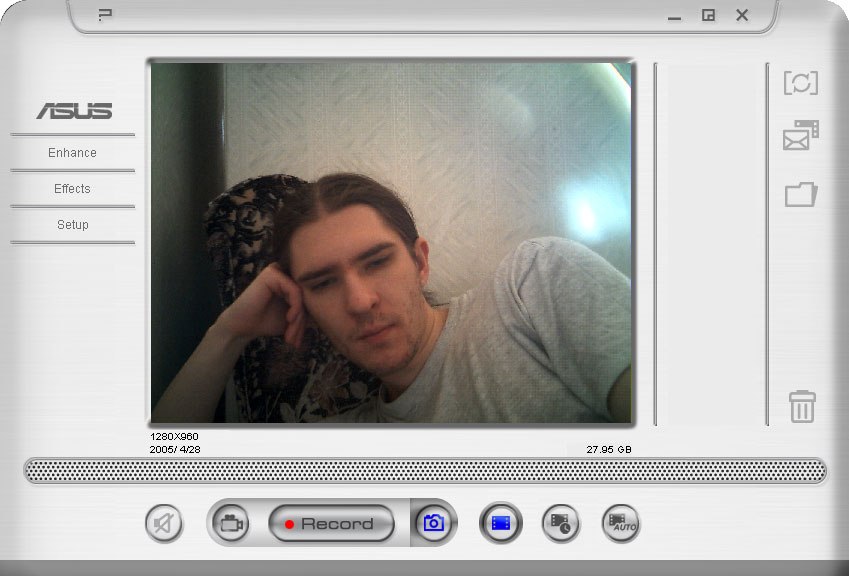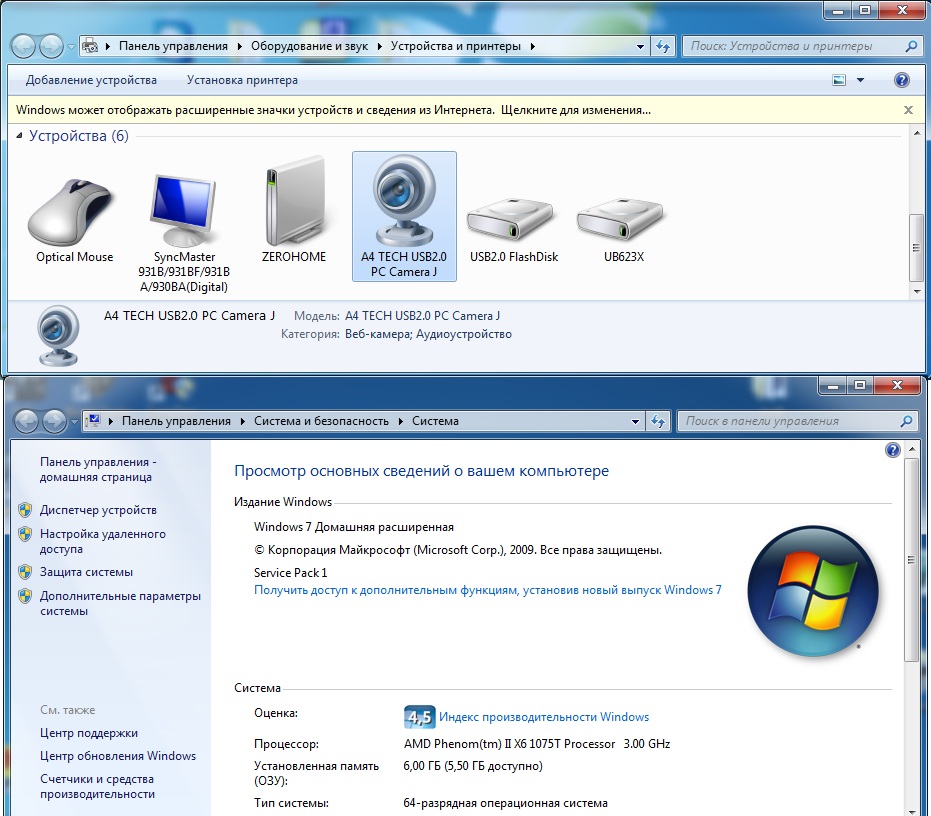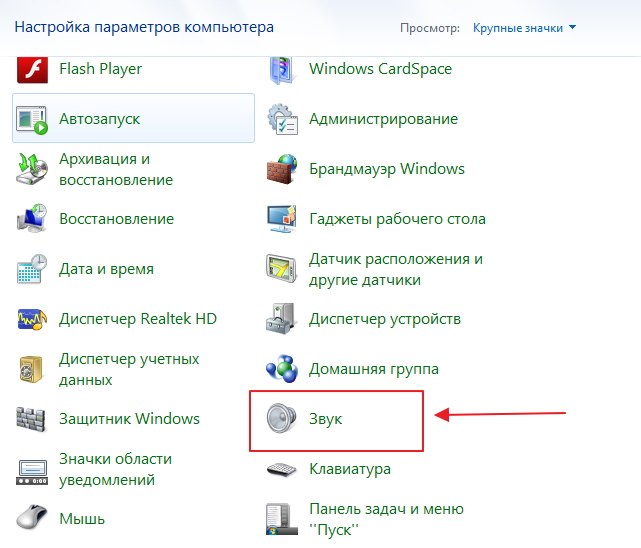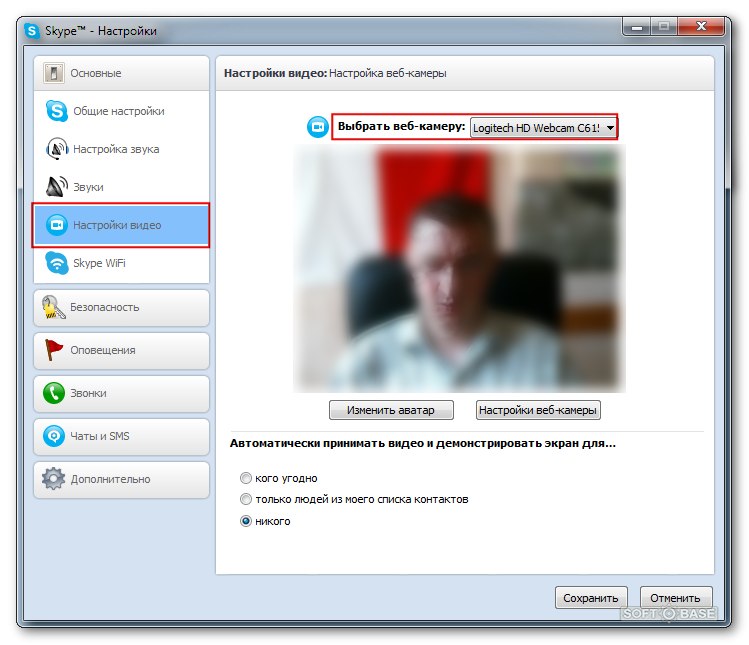Kāpēc klēpjdatora tīmekļa kamera nedarbojas un ko es ar to daru?

Lielākā daļa mūsdienu klēpjdatoru ir aprīkoti ar internetukameras. Tas ir ļoti ērti: jums nav nepieciešams pievienot kaut ko citu, galvenais ir interneta pieslēgums, un jūs varat sazināties ar video saziņu ar draugiem un paziņām. Bet gadās, ka tīmekļa kamera vairs nedarbosies. Kāpēc tas notiek un ko šajā situācijā darīt?
Problēma ar tīmekļa kameru var būt vai nuprogrammatūra un aparatūra. Programmatūras problēmas ir saistītas ar programmatūru, aparatūru - ar "pildījumu" jūsu klēpjdators. Vispirms ir jāpārbauda versija ar programmatūras problēmu: jūs parasti varēsiet šīs problēmas atrisināt pats. Attiecībā uz aparatūras problēmu, klēpjdators būs jāveic remonts.
Webcam nav iespējots
Visneālākais iemesls: Webkamera ir izslēgta, un jums vienkārši ir jāieslēdz tīmekļa kamera. Dažos klēpjdatoros jums ir jānospiež Fn taustiņš un viens no F1-F12 funkciju taustiņiem (parasti F10 vai F6, to var atrast ar ikonām blakus taustiņiem vai no instrukcijām uz klēpjdatoru).
Tīmekļa kamerā nav instalēts neviens draiveris
Pēc tam pārbaudiet, vai draiveri ir instalētiwebcam. Piemēram, tā gadās, ka operētājsistēma nav "paņēma" ar ierīci (tas notiek, piemēram, ja tu esi par jaunu klēpjdatoru, kas tika izlaists nesen, ielieciet veco versiju OS, tas vienkārši nevar būt "sašuj" jaunu ierīces draiveri). Vai arī draiveris tika bojāts sistēmas nepareizas darbības rezultātā.
Lai pārbaudītu draiverus, vadības panelī atveriet ierīču pārvaldnieku un meklējiet tīmekļa kameru sarakstā.
Ja kamerai nav, sistēma to neredz. Ja kamera ir tur, bet pretēji tam ir dzeltena jautājuma zīme, jums ir nepieciešams noņemt draiveri un pēc tam ierīci.
Lai noņemtu draiveri, ar peles labo pogu noklikšķiniet uz līnijas ar tīmekļa kameru un no īsinājumizvēlnes izvēlieties Properties (Rekvizīti).
Logu aparatūras īpašumos dodieties uz cilni Draiveri un noklikšķiniet uz pogas Dzēst. Ja sistēma liek jums apstiprināt dzēšanu, noklikšķiniet uz Labi.
Kad vadītājs ir dzēsts, noņemiet ierīci (ar peles labo pogu noklikšķiniet uz ierīces - Dzēst), pēc tam restartējiet klēpjdatoru un instalējiet draiveri tīmekļa kamerā.
Ja komplektā ar klēpjdatoru bija "native" disks ar draiveriem, varat mēģināt instalēt no tā tīmekļa kameru.
Ja nav diska, jums jāiet uz ražotāja vietni, izvēlieties savu klēpjdatora modeli un operētājsistēmu, lejupielādējiet un instalējiet nepieciešamo draiveri.
Jums ir jālejupielādē draiveris no ražotāja vietnes, nevis no aizdomīgiem warez portāliem! Izvēlieties OS operētājsistēmas draiverus, Windows 7 draiveri operētājsistēmā Windows 7 visticamāk palīdzēs.
Ja ir vairākas draiveru versijas, izvēlietiessvaigi un sāciet mēģināt no tā - varbūt iepriekšējā versijā vadītājam bija dažas kļūdas, kas fiksēta jaunajā versijā. Bet dažreiz gadās, ka jaunajās versijās ir dažas kļūdas, kas nav vecās. Tāpēc, ja vadītājs instalēt jauno versiju nedarbojas, mēģiniet instalēt vecāku (pirms tam, protams, noņemt iepriekš instalēta, uzstādīšana viena vadītāja pār otru ir maz ticams, lai būtu efektīvi).

Tā kā pēc instalēšanas draiveri,Vai tīmekļa kamera darbojas? Ja jums ir operētājsistēma Windows XP, visticamāk, jūs, visticamāk, varēsit tieši atrast kameru logā Mans dators. Dažos portatīvo datoru modeļos, instalējot draiverus, ir instalēta īpaša lietderība, lai strādātu ar tīmekļa kameru, ir jāizmanto šī lietderība.
Ja nevarat atrast kameru jebkurā vietā un īpašu lietderību - arī instalējiet Skype vai jebkuru citu programmu, kas paredz strādāt ar kameru, un pārbaudiet kameras funkcionalitāti.
Aparatūras iemesli
Ja draiveru pārinstalēšana nepalīdzēja, iemeslsFacebook tīmekļa kamera, iespējams, nedarbosies aparatūras dēļ. Galvenie iemesli ir divi: tas pārtrauc pašas kameru vai pārtrauc cilpu, kas savieno kameru ar mātesplati. Abos gadījumos jums var palīdzēt tikai servisa centrs. Mēs iesakām vispirms veikt klēpjdatoru diagnostikai un noskaidrot remonta sākotnējās izmaksas: tas var būt lētāks un vieglāk iegādāties ārējo tīmekļa kameru, kas ir savienota ar USB, nekā veikt iebūvēto remontu.
Ja klēpjdatora tīmekļa kamera nedarbojas, neuztraucieties. Vairumā gadījumu ir iespējams izdarīt "maz asiņu" - pārinstalēt vadītājus.